Cum să înregistrați pe camera web pe computer sau Mac
Avanseaza in tehnologie webcam iar camerele web încorporate pe computere facilitează înregistrarea video pe un Mac sau PC. Există mai multe programe pentru Mac care înregistrează videoclipuri de la o cameră web. iMovie, Photo Booth și QuickTime Player sunt principalele trei. Pe un PC, aplicația Cameră din Windows 10 este calea de urmat.
Informațiile din acest articol se aplică pentru Windows 10 și macOS Catalina (10.15) prin OS X El Capitan (10.11).

Cum să înregistrezi video în iMovie
Dacă nu aveți iMovie, descărcați-l de pe Mac App Store. Este gratuit pentru toți utilizatorii de Mac. Apoi, înregistrați de pe webcam-ul Mac direct în iMovie.
-
Lansați aplicația iMovie pe un Mac. Apoi, fie accesați bara de meniu iMovie și selectați Fişier > Film nou, sau accesați ecranul proiecte iMovie și selectați Creaza nou.
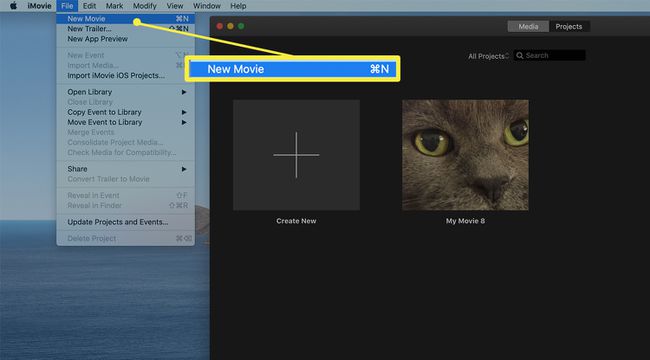
-
Faceți clic pe partea în jos Import săgeata din partea de sus a ecranului iMovie.
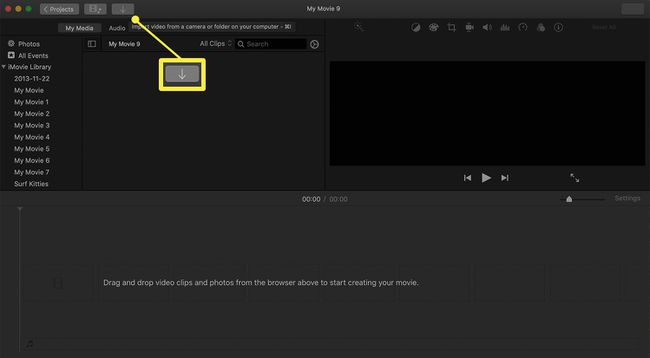
-
Du-te la Camere de luat vederi secțiunea din panoul din stânga, apoi selectați Aparat foto FaceTime HD.
Dacă este prima dată când selectați camera FaceTime în iMovie, vi se cere să acordați acces aplicației la microfonul și camera Mac.
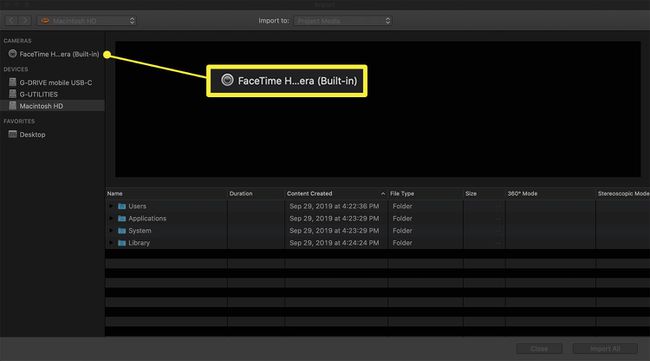
-
Apasă pe Import în meniul drop-down din partea de sus a ecranului iMovie și selectați proiectul la care lucrați.
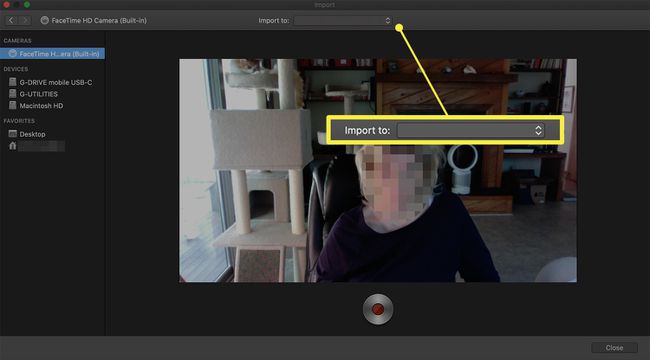
-
Faceți clic pe circulară Record butonul din partea de jos a ecranului pentru a începe înregistrarea. Faceți clic din nou pentru a opri înregistrarea. presa Închide în partea de jos a ecranului pentru a închide fereastra de înregistrare.
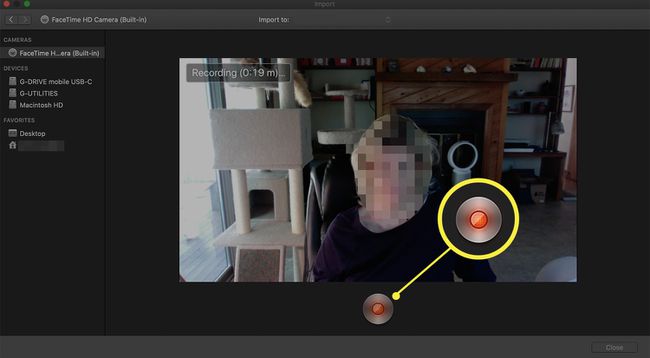
-
Clic Proiecte în colțul din stânga sus al ferestrei iMovie pentru a salva înregistrarea și a reveni la meniul principal de proiecte iMovie.
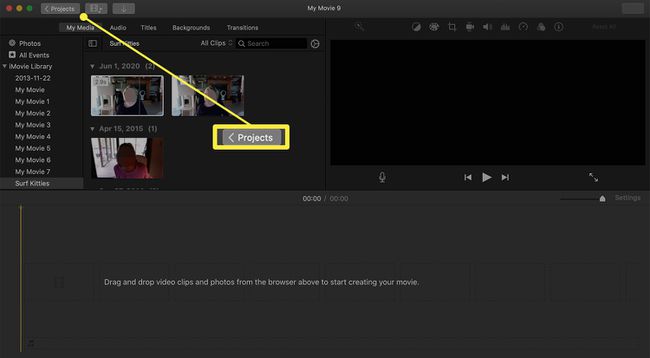
Cum să înregistrezi video în Photo Booth
Photo Booth este o aplicație încorporată pe majoritatea computerelor Mac și una dintre cele mai simple modalități de a înregistra videoclipuri. Iată cum.
-
Deschide Cabina foto aplicația făcând clic pe pictograma acesteia în Mac Dock sau alegându-l în folderul Aplicații.
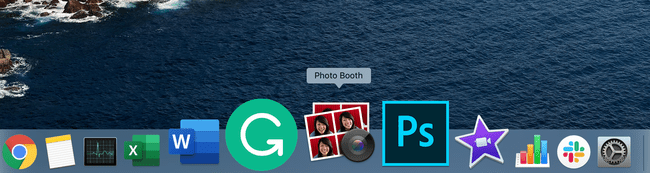
-
În colțul din stânga jos al ecranului, faceți clic pe Înregistrați un videoclip pictogramă (pare ca o bobină de film).
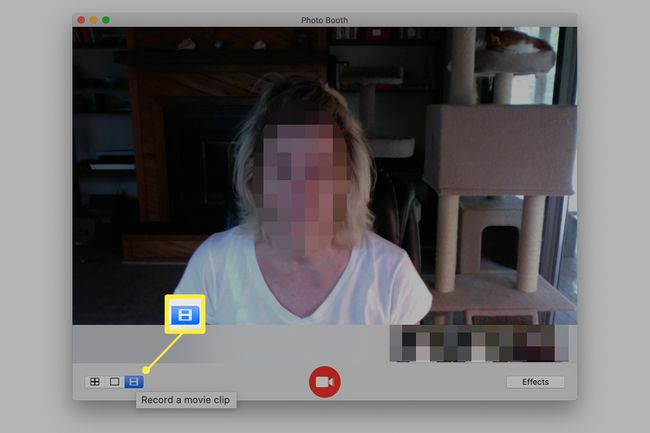
-
Pentru a înregistra, apăsați butonul roșu Record butonul din centrul ecranului. Apăsați din nou pentru a opri înregistrarea.
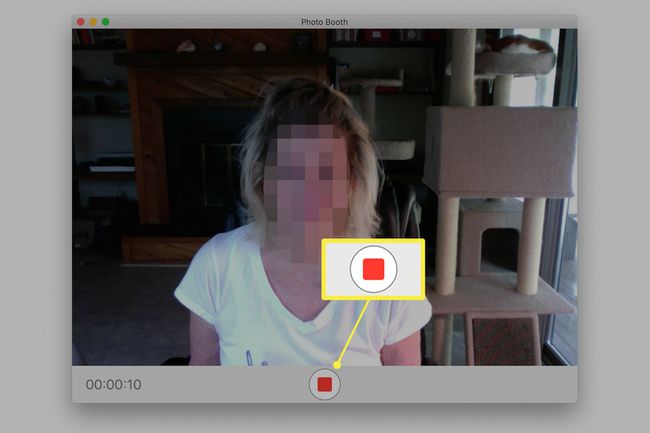
-
Imaginile miniaturi apar sub imaginea principală. Aceste imagini în miniatură reprezintă videoclipurile sau fotografiile pe care le-ați făcut cu Photo Booth. Selectați-l pe cel pe care doriți să îl exportați. Cel pe care l-ai înregistrat ultima dată este în dreapta.
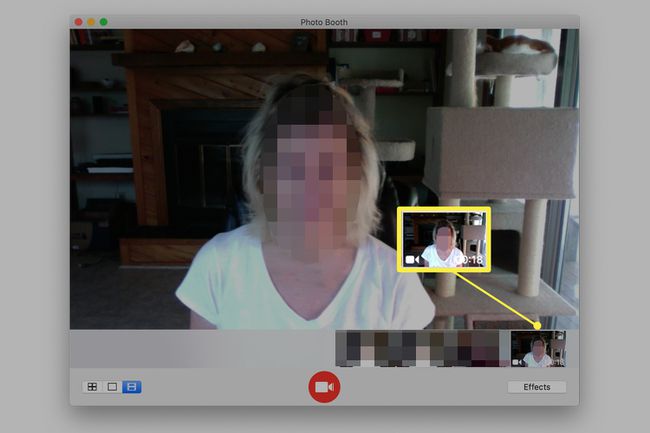
-
Apasă pe Acțiune pictograma din colțul din dreapta jos al ferestrei, apoi alegeți o metodă de partajare.
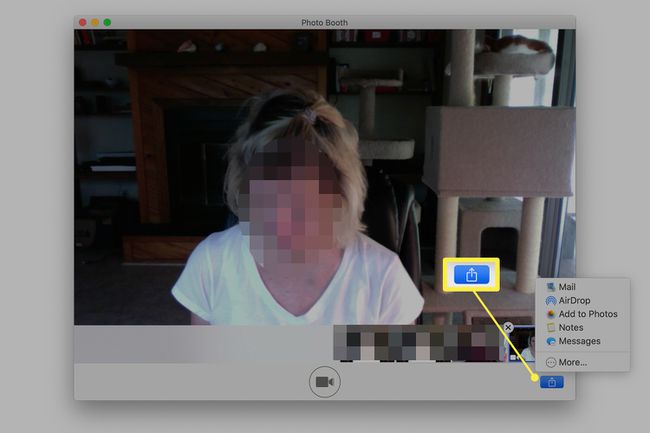
Cum să înregistrați videoclipuri în QuickTime Player
QuickTime Player este o descărcare gratuită disponibilă pe majoritatea Mac-urilor. Pe lângă faptul că este un instrument excelent pentru înregistrarea video, redă și o varietate de formate video. Iată cum să înregistrați un film cu el.
Du-te la Aplicații folder și deschideți Quicktime Player.
-
Accesați bara de meniu și selectați Fişier > Înregistrare film nou. În mod implicit, această opțiune deschide camera frontală pe Mac.
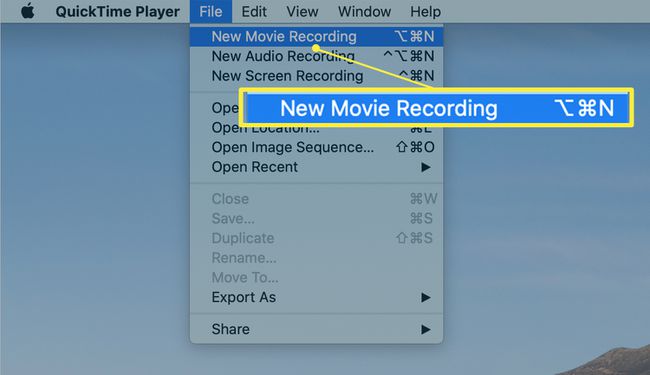
-
Apăsați roșu Record butonul din centrul ecranului pentru a începe înregistrarea. Apăsați a doua oară pentru a opri înregistrarea.
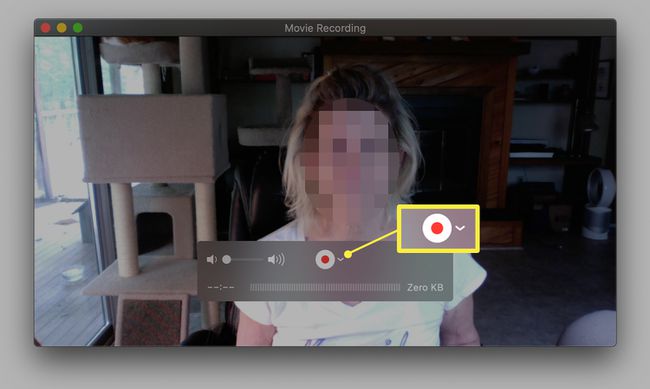
-
Accesați bara de meniu și selectați Fişier > Salvați pentru a salva înregistrarea. Sau, selectați cerc roșu în colțul din stânga sus al ecranului QuickTime Player pentru a ieși din ecran. Vi se solicită să dați înregistrării un nume și o locație pentru ao salva.
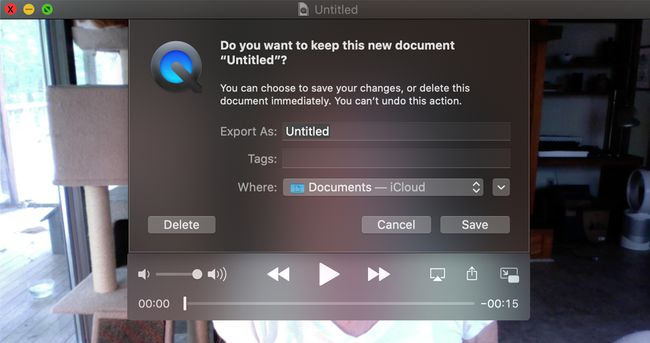
Cum să înregistrați videoclipuri pe camera web a computerului dvs
Camera web încorporată pe computer poate înregistra și videoclipuri. Cu toate acestea, nu este la fel de de înaltă calitate ca o cameră dedicată. Iată cum să înregistrați un videoclip pe Windows 10.
-
Du-te la start meniul și deschideți aparat foto aplicație sau accesați bara de căutare și căutați aparat foto.
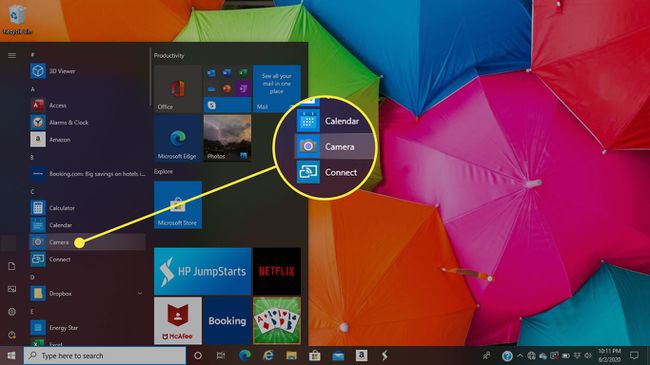
-
Selectează cameră video pictograma pentru a selecta opțiunea de înregistrare.
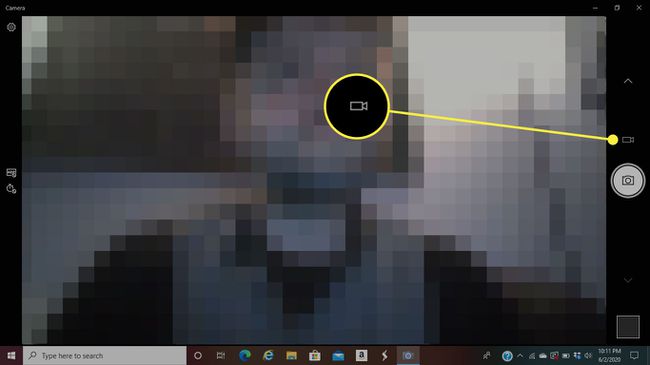
-
Selectează cameră video pictograma pentru a începe înregistrarea.
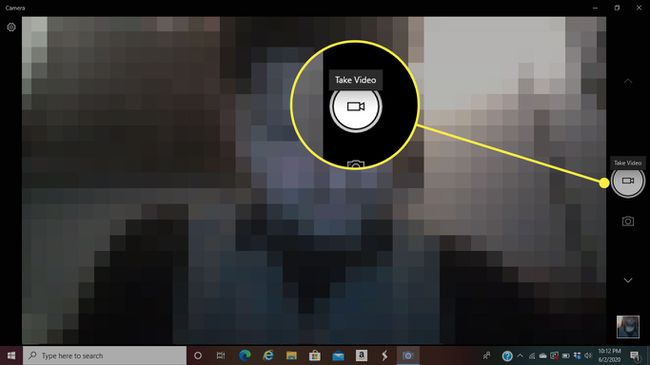
-
Apasă pe Stop butonul pentru a opri înregistrarea. Folosește Pauză butonul pentru a opri temporar camera și a o reporni mai târziu.
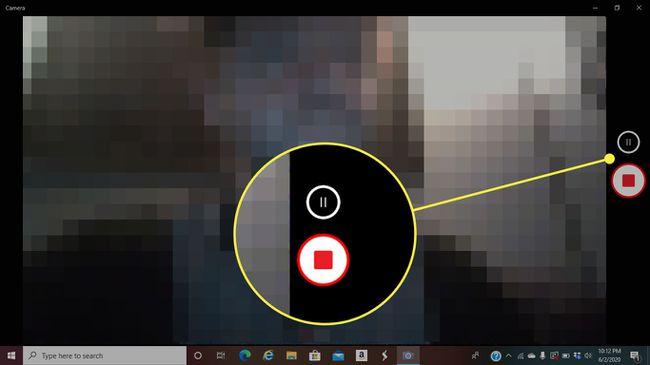
-
Locația implicită pentru fotografiile și videoclipurile pe care le faci folosind Camera este Acest PC > Poze > Cameră foto.
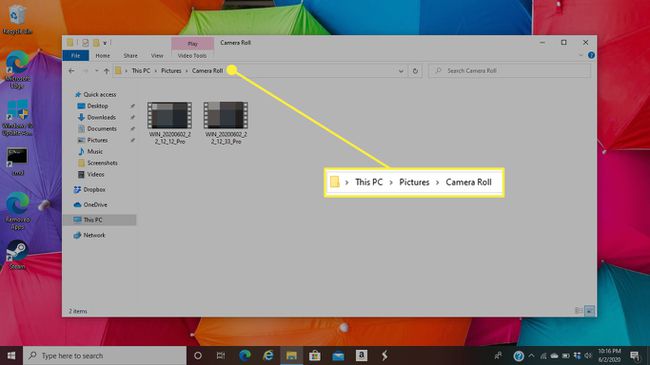
Există zeci de aplicații pe care le puteți folosi pentru a înregistra videoclipuri pe Windows. Cu toate acestea, aplicația Camera încorporată este cea mai accesibilă. Dacă nu aveți Windows 10, poate fi necesar să găsiți o aplicație terță parte care vă permite să înregistrați. VLC Media Player și FonePaw sunt ambele opțiuni bune pentru utilizatorii de Windows.
